Sida loo guuro Windows 10 Apps-ka Drive kale
Mid ka mid ah sifooyinka ugu faa'iidada badan ee Windows 10 waa, waxay kuu ogolaaneysaa inaad u guurto barnaamijyada Windows(Windows Apps) ee ku rakiban darawal kale ama USB drive. Tilmaamku wuxuu faa'iido u leeyahay dadka isticmaala kuwaas oo raba inay badbaadiyaan booska diskka maadaama qaar ka mid ah barnaamijyada waaweyn sida ciyaaraha ay qaadan karaan qayb weyn oo ah C: wadista, iyo si looga fogaado dhacdadan Windows 10 isticmaalayaashu waxay bedeli karaan tusaha rakibaadda caadiga ah ee barnaamijyada cusub, ama haddii codsiga hore loo rakibay, waxay u wareejin karaan darawal kale.

Iyadoo muuqaalka kore uusan diyaar u ahayn noocii hore ee Windows balse markii la bilaabay Windows 10 isticmaalayaashu aad ayay ugu faraxsan yihiin tirada astaamaha uu leeyahay. Markaa annagoon wakhti kale lumin, aynu aragno sida loo guuro Windows 10 Apps -ka loo diro Drive kale iyadoo la kaashanayo tillaabooyinka hoos ku qoran.
Sida loo guuro Windows 10 Apps -ka Drive kale
Hubi inaad abuurto barta soo celinta(create a restore point) haddii ay wax qaldamaan.
Xusuusin:(Note:) Ma awoodi doontid inaad dhaqaajiso app ama barnaamij horay loogu sii rakibay Windows 10 .
1. Riix Windows Key + I si aad u furto Settings kadibna dhagsii Apps .

Fiiro gaar ah:(Note:) Haddii aad dhawaan rakibtay cusboonaysiinta hal-abuurayaasha, waxaad u baahan tahay inaad gujiso Apps beddelka System .
2. Ka menu-gacanta bidix, dooro Apps & sifooyinka.( Apps & features.)
3. Hadda, daaqadda saxda ah ee hoos timaada Apps & sifooyinka, waxaad arki doontaa cabbirka iyo magaca dhammaan apps(size and name of all the installed apps) ku rakiban nidaamkaaga.
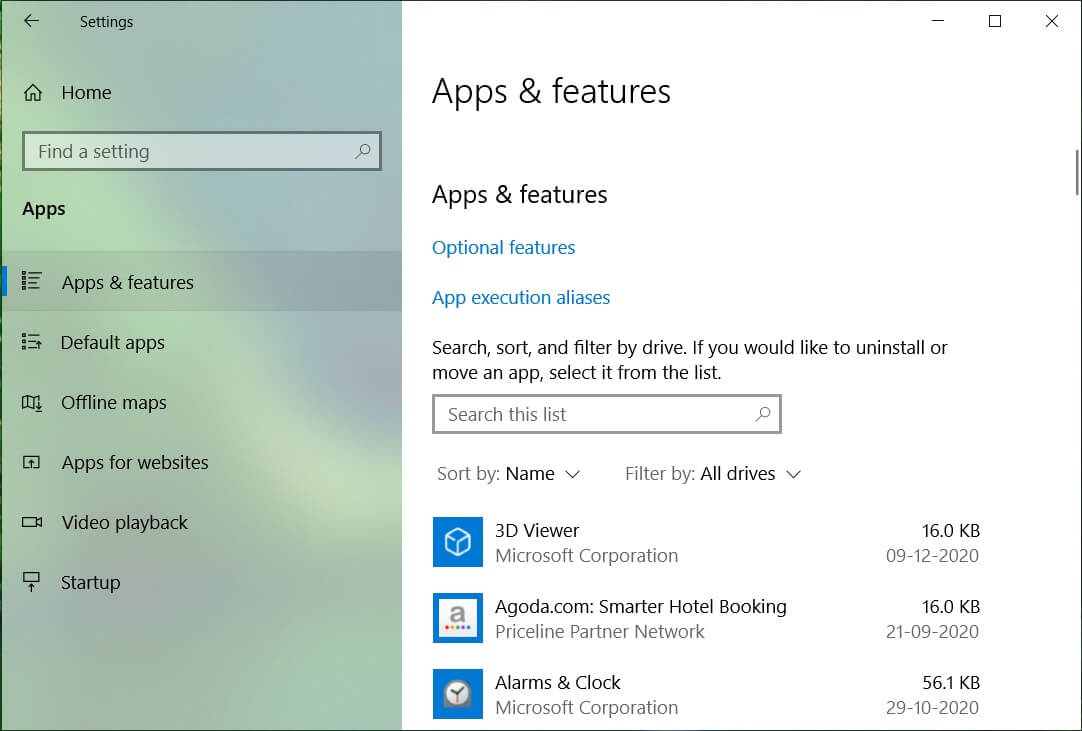
4. Si aad app gaar ah ugu guurto darawal kale, dhagsii app-kaas gaarka ah ka dibna dhagsii badhanka dhaqaaq.(Move button.)
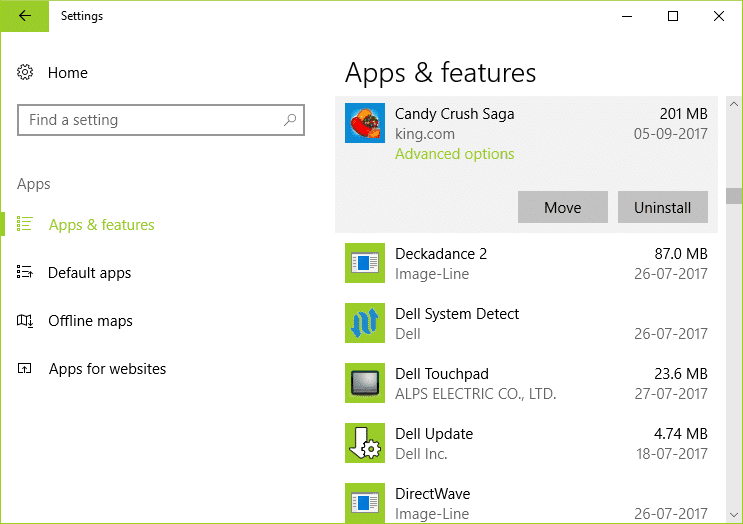
Fiiro gaar ah:(Note:) Markaad gujiso app ama barnaamij la sii rakibay Windows 10 , waxaad arki doontaa oo kaliya ikhtiyaarka beddelka(Uninstall) iyo Uninstall . (Modify)Sidaa(Aso) darteed, ma awoodi doontid inaad dhaqaajiso arjiga desktop-ka adigoo isticmaalaya habkan.
5. Hadda, ka daaqadda pop-up, dooro drive ka drop-down meesha aad rabto in aad u guurto codsigan oo guji Move.
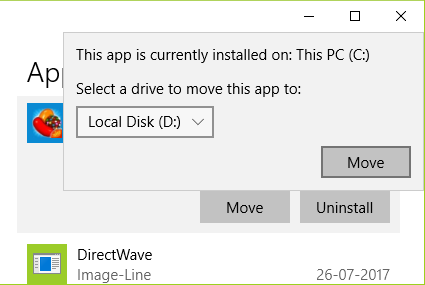
6. Sug habka kor ku xusan oo dhammaystiran maadaama ay guud ahaan ku xidhan tahay cabbirka codsiga.
U beddel goobta caadiga ah ee ay apps-yada cusub ku kaydsan doonaan:(Change the default location of where the new apps will save to:)
1. Riix Windows Key + I si aad u furto Settings kadibna dhagsii System.

2. Daaqadda bidixda, ka dooro Kaydinta.( Storage.)
3. Hadda guji Beddel(Change) meesha macluumaadka cusub lagu kaydiyo daaqadda saxda ah.

4. Hoosta " New apps will save to " drop-down door drive kale, waana taas.
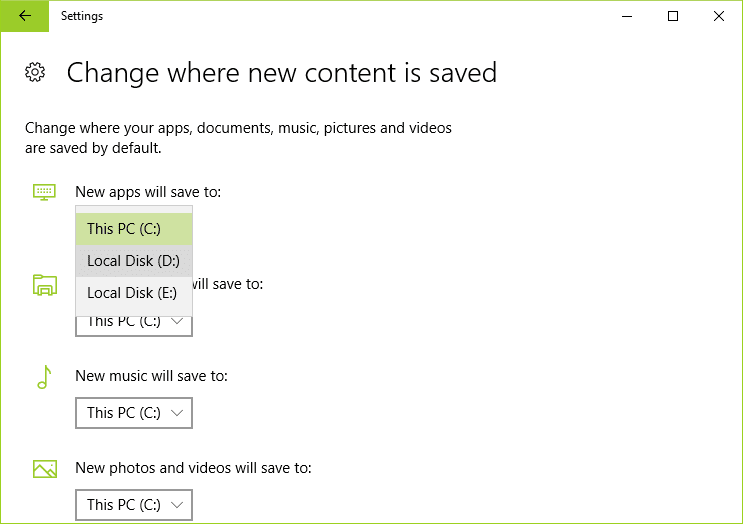
5. Mar kasta oo aad rakibto app cusub, waxa lagu kaydin doonaa darawalka kore halkii uu ka ahaan lahaa C: drive.
lagu taliyay:(Recommended:)
- Hagaaji Icons Desktop-ka Dib-u-habaynta Ku Hay Windows 10(Fix Desktop Icons Keep Rearranging in Windows 10)
- Hagaaji Icons-ka desktop-ka ayaa dib loo habeynayaa ka dib Windows 10 Cusboonaysiinta abuurayaasha(Fix Desktop Icons keep getting rearranged after Windows 10 Creators Update)
- Sida loo isticmaalo Malwarebytes Anti-Malware si meesha looga saaro Malware(How to use Malwarebytes Anti-Malware to remove Malware)
- Ka saar Xulashada Qalabka ee Menu Context gudaha Windows 10(Remove Cast to Device Option from Context Menu in Windows 10)
Taasi waa waxa aad si guul leh u baratay sida loo guuro Windows 10 Apps in Drive kale,(How to Move Windows 10 Apps to Another Drive,) laakiin haddii aad weli wax su'aalo ah oo ku saabsan this article ka dibna xor u tahay in ay ku weydiiyaan in qaybta faallooyinka ee.
Related posts
Sida loo hagaajiyo cabirida Apps Blurry gudaha Windows 10
Hagaaji Apps ka muuqda Windows 10 qallafsan
Sida loo soo dejiyo Apps-ka Windows 10
Hagaaji Apps-ka way ka cawlan yihiin Windows 10
Fix Show Dejinta Abka inta badan la isticmaalo ayaa ku cawlan gudaha Windows 10
Hagaaji Daaqadda Martigelinta Hawsha waxay ka hortagtaa in la xidho Windows 10
Sida gabi ahaanba looga saaro McAfee Windows 10
Sida loo Dejiyo Wadaagista Faylasha Shabakadda ee Windows 10
Hagaaji VCRUNTIME140.dll ayaa ka maqan Windows 10
3 siyaabood oo lagu dilo nidaamka gudaha Windows 10
Ka qari walxaha laga soo galo kontoroolka gudaha Windows 10
Tilmaanta Mouse-ka ee Windows 10 [XALIYAY]
Dami sawirka asalka ah ee Desktop gudaha Windows 10
Ku dar daabace gudaha Windows 10 [GUIDE]
Ka hel aqoonsiga amniga (SID) ee isticmaalaha gudaha Windows 10
Sida loo sameeyo kaabta sawirka System gudaha Windows 10
Sida loo tirtiro qayb ka mid ah Volume ama Drive Partition gudaha Windows 10
Daar ama dami Akoonka Maamulaha ee ku dhex jira Windows 10
Oggolow ama ka hortag aaladaha inay ku toosiyaan kombiyuutarka Windows 10
Dami Control Account User (UAC) gudaha Windows 10
